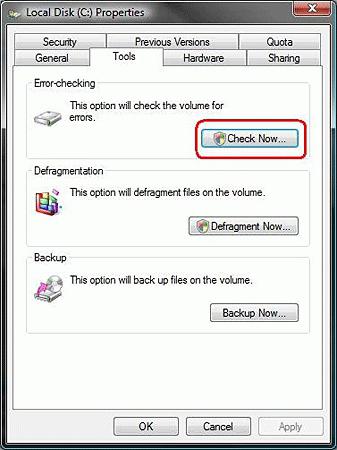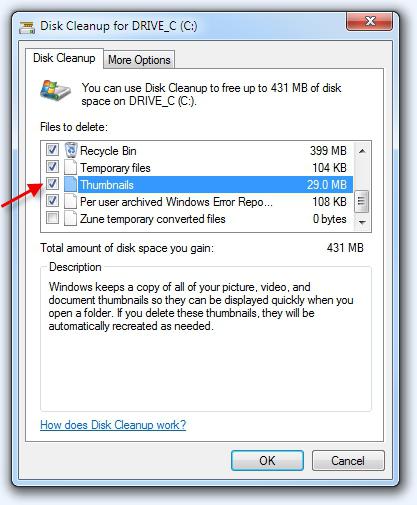Hamuje laptopa, co robić? Jak zwiększyć prędkość laptopa?
Czas jest podstawowym czynnikiem, który w taki czy inny sposób wpływa na wszystko, co nas otacza. System komputerowy nie jest wyjątkiem. W przypadku korzystania z laptopa, że tak powiem, w trybie intensywnym, wcześniej czy później na pewno napotkasz, co spowalnia laptopa. Co robić Okazuje się, że wszystko można z góry przewidzieć. Jeśli z jakiegoś powodu "szybki pociąg zniknie", to dzięki przydatnym wskazówkom z tego artykułu wydajność i szybkość przenośnego urządzenia będą lepsze niż wcześniej. Zapraszamy Cię do świata ekscytującej optymalizacji!
Dlaczego laptop zwalnia?
Przyczyny mogą być niewiarygodne. I wszyscy powinni być zidentyfikowani jako kompleksowe rozwiązanie. Ponieważ, tracąc nieistotne i nieważne, ponownie spotkasz się z efektem hamowania.
Zadaj więc kilka pytań:
- Ile lat ma twój komputer?
- Czy część sprzętowa twojego laptopa jest "słaba" dla zainstalowanych programów i aplikacji?
- Czy często korzystasz z laptopa w niekorzystnym otoczeniu?
Jeśli nie znasz odpowiedzi na pytanie: "Laptop spowalnia - co robić?" - oznacza to, że nigdy nie przeprowadziłeś pełnej prewencyjnej konserwacji komputera. Najprawdopodobniej nie używasz specjalistycznego oprogramowania do optymalizacji. Właśnie dlatego Twój komputer jest "przeciążony" różnymi cyfrowymi śmieciami. Rozwiążmy problem praktycznie!
Czyszczenie systemu operacyjnego Windows
Jeśli dysk twardy ma oddzielną partycję systemową, co zwykle wskazuje litera "C:", wszystko jest w porządku. W przeciwnym razie w jednym "cudownym" momencie może ci pozostać brak ważnych informacji. System operacyjny zawiesi się - dane zostaną "nigdzie"! Więc poprawnie podziel partycję na dysku.
Usługa Windows Rescue: Okno właściwości
- Powoli działający laptop - przejdź do menu "Start".
- Następnie przejdź do sekcji "Komputer".
- Przytrzymaj znacznik na etykiecie dysku systemowego i kliknij prawym przyciskiem myszy.
- z menu kontekstowe wybierz "Właściwości".
- Jeśli zobaczysz przycisk "Oczyszczanie dysku", jesteś na dobrej drodze - naciśnij go.
- Za kilka minut zobaczysz listę, którą trzeba edytować.
- Po sprawdzeniu wszystkich elementów, które chcesz usunąć, aktywuj przycisk "OK".
Nie byłoby to zbyteczne, jeśli użyjesz karty Zaawansowane. Jednak nie spiesz się, ponieważ usługa dezinstalacji, która nie działa poprawnie dla systemu Windows, prawdopodobnie nie usunie wpisów w rejestrze systemu operacyjnego. Bądź cierpliwy, ten problem spowalnia laptop, co robić - na pewno rozwiążemy problem!
Usuń nieużywane lub po prostu niepotrzebne programy
Ten krok jest kluczowym momentem optymalizacji. Ponieważ zbieranina oprogramowania często staje się głównym problemem powolności komputera. Standardowe narzędzia systemu operacyjnego Microsoft nie mają odpowiedniej metody deinstalacji. Paradoksalnie, ale prawda. Być może ktoś uważa taką decyzję firmy za uzasadnioną ... ale rejestr jest nadal "nie gumowy".
- Zainstaluj bezpłatną wersję programu "Twój deinstalator".
- Po otwarciu głównego okna wspomnianego oprogramowania wybierz obiekt do usunięcia i kliknij przycisk Usuń.
- Kliknij "Dalej" w tekście twierdzącym, a za kilka minut wszystkie dane zostaną usunięte.
Czyszczenie cyfrowej "blokady"
Niektóre programy do konfiguracji laptopa pozwalają szybko naprawić błędy, które komplikują pracę systemu operacyjnego w innym planie. Jednym ze standardowych rozwiązań, które już przeczytałeś. Jednak radykalna metoda jest jeszcze lepsza - optymalizator CCleaner.
- Pobierz ten "lekki" program w Internecie.
- Po instalacji i uruchomieniu uaktywnij sekcję "Czyszczenie".
- Kliknij przycisk "Analiza".
- Po - "Czyszczenie".
Edytowanie listy uruchamiania
Innym powodem spowolnienia pracy laptopa jest nadmierne obciążenie systemu operacyjnego przez różne programy i narzędzia, które są aktywowane natychmiast po uruchomieniu środowiska operacyjnego Windows. Oprogramowanie o priorytecie działa w tle, to znaczy, skrycie "nie jest blistrem" oczu użytkownika. Jednak "pożeracze" zasobów systemowych można znaleźć w zasobniku. Najniższy obszar ekranu (po prawej) jest często wypełniony etykietami jednocześnie uruchomionych programów i aplikacji. Eliminując niektóre z nich, można osiągnąć znaczny wzrost wydajności i szybkości systemu operacyjnego. Jak to zrobić, przeczytaj poniżej. 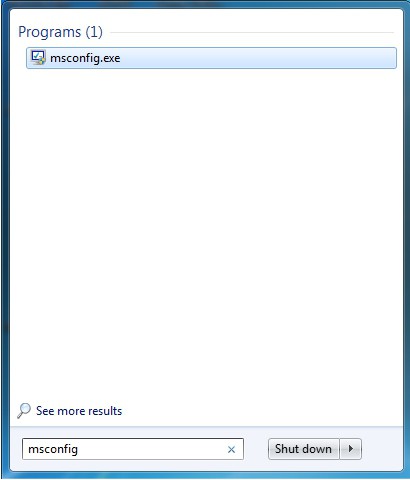
- W pasku wyszukiwania menu Start wprowadź polecenie msconfig.
- W oknie wyników aktywuj plik "exe".
- Po otwarciu okna serwisowego przejdź do zakładki "Uruchomienie".
- Odznacz pola wyboru przeciętnych programów i narzędzi.
- Zrestartuj system.
Będziesz mile zaskoczony, o ile szybciej komputer zaczął się uruchamiać. Gdy laptop zwalnia (Windows 7, ósma wersja lub XP) - jest to jedno z najważniejszych działań od złożonej optymalizacji.
Wyłącz niepotrzebne usługi OS
Oczywiście twórcy środowiska operacyjnego Windows przedstawili dosłownie wszystkie scenariusze korzystania z systemu. Jednak niektóre usługi mogą być "bezboleśnie" wyłączone. Ta akcja jest szczególnie ważna dla właścicieli laptopów, których sprzęt nie ma przypisanych specjalnych mocy.
- W menu "Panel sterowania" znajdź i aktywuj ikonę "Administracja".
- Następnie kliknij pozycję "Usługi".
- W prawym okienku roboczego okna zobaczysz całą listę zaangażowanych usług Windows.
Ostrzeżenie: nie należy bezmyślnie dezaktywować (na pozór nadmiarowych) programów narzędziowych, ponieważ istnieje duże prawdopodobieństwo, że wyłączysz elementy krytyczne dla stabilnego systemu operacyjnego. Mądrość ze względu na kompetentną radę ekspertów.
Przywróć porządek w rejestrze systemu Windows
Jeśli zaczniesz spowalniać działanie laptopa, musisz sprawdzić dziennik systemu OS w poszukiwaniu błędnych, a zatem niepotrzebnych wpisów w głównej bazie danych środowiska operacyjnego. 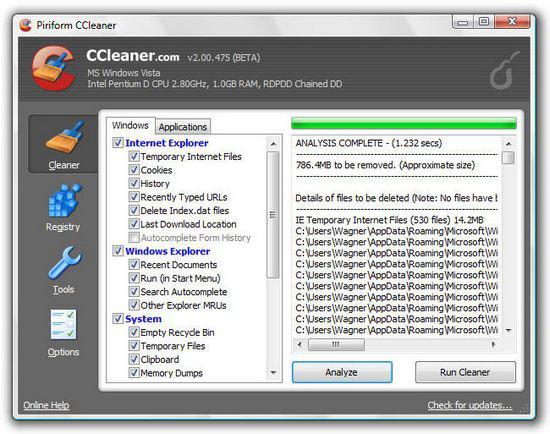
- Ponownie otwórz "CCleaner".
- Przejdź do zakładki "Rejestr" w nowym oknie roboczym.
- Teraz konieczne jest aktywowanie przycisku "Szukaj problemów".
- Po krótkim procesie skanowania kliknij "Napraw".
- Potwierdzam pozytywnie wniosek o kontynuację usługi.
Pamiętaj: nie możesz zbyt często "zakłócać" rejestru. Może to być szkodliwe dla użyteczności systemu operacyjnego!
Defragmentuj dysk twardy
Tradycyjny typ dysku twardego wymaga systematycznej konserwacji. W końcu użytkownik nieustannie pobiera, ustawia i przesyła dane. "Rozproszenie" cyfrowych nagrań utrudnia odczytanie ruchomego mechanizmu odczytu na twardym dysku. Powolne uruchamianie laptopa jest konsekwencją lekceważenia procesu defragmentacji. Napraw sytuację ... 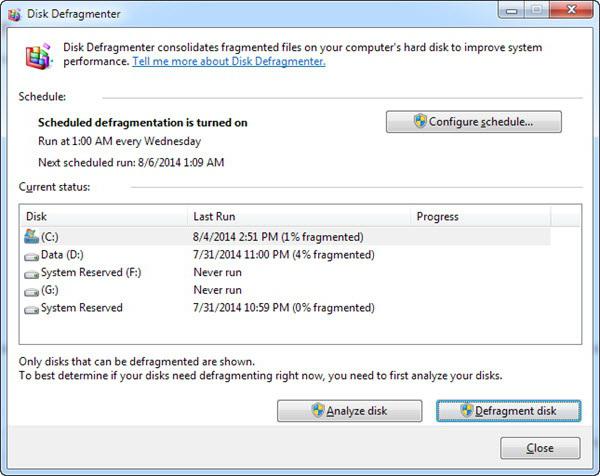
- Aktywuj etykietę serwisową "Komputer".
- Wybierz dysk systemowy przez długie naciśnięcie prawego przycisku myszy.
- Z rozwijanej listy wybierz "Właściwości".
- Teraz musisz otworzyć zakładkę "Usługa".
- Podstawową operacją będzie "Sprawdź dysk dla ...".
- Następnie po ponownym uruchomieniu defragmentuj partycję serwisową.
Warto zauważyć, że w niektórych przypadkach sensowna jest optymalizacja dosłownie całej przestrzeni dyskowej twardego dysku. Dlatego należy zachować cierpliwość i stopniowo defragmentować każdą sekcję dysku twardego.
Personalizacja nowych systemów
Inna metoda, której opis da ci odpowiedź na pytanie, jak zwiększyć prędkość laptopa. 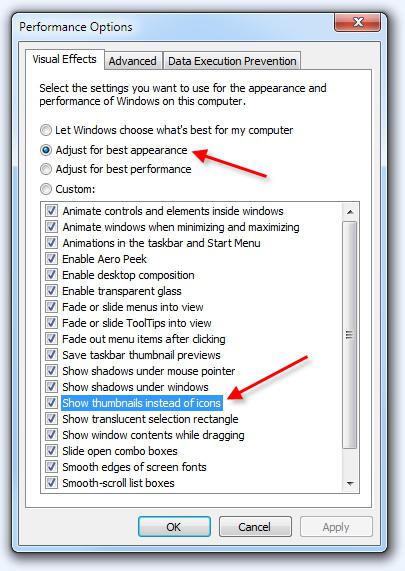
- Będąc w obszarze pulpitu, kliknij prawym przyciskiem myszy menu kontekstowe.
- Z listy wybierz "Personalizacja".
- Jeśli korzystasz z projektu "Uproszczony styl" z jednostki podstawowej, to na pewno poczujesz wzrost "zdolności bojowej" twojej maszyny elektronicznej.
Zasoby graficzne są szczególnie cenne, gdy nie ma konfiguracji sprzętowej komputera dyskretna karta graficzna. Praca zintegrowanego układu obsługuje procesor i pamięć RAM komputera. Może się zdarzyć, że "winowajcą" złych wyników jest aktywowany projekt "Aero". Przejdź do prostszego schematu personalizacji. Aby zmienić ustawienia, wykonaj następujące czynności: "Panel sterowania" - "System" - "Opcje zaawansowane". W oknie "Właściwości systemu" uaktywnij pierwszy przycisk "Parametry", który znajduje się w bloku "Prędkość".
Niestandardowe sytuacje: laptop spowalnia po reinstalacji
Częstym błędem popełnianym przez wielu początkujących użytkowników jest nałożenie nowej kopii dystrybucji na stary, niedziałający. Proces wymiany plików systemowych jest wyjątkowo niewiarygodnym sposobem aktualizacji systemu operacyjnego. Po pewnym czasie "nadęty system operacyjny" znowu zacznie zwalniać. Cóż, jeśli użytkownik nie skanował wcześniej swojego dysku twardego za pomocą specjalnego narzędzia antywirusowego, nie można uniknąć problemów. Szkodliwy kod znów będzie odczuwalny. W końcu - marnujesz swój czas, aw niektórych przypadkach nawet nerwy. 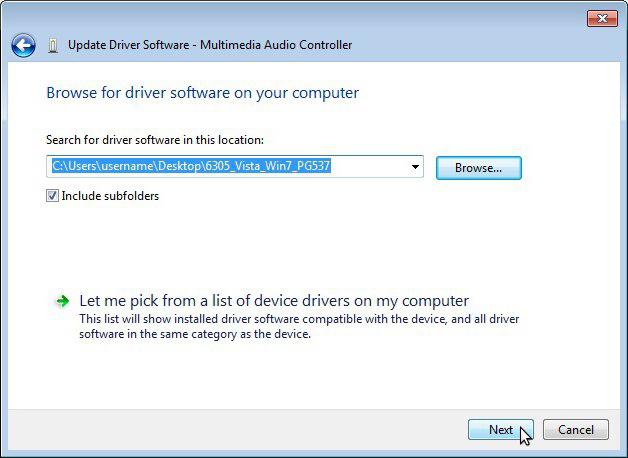
- Po pobraniu i zainstalowaniu darmowego programu antywirusowego "Narzędzie do usuwania wirusów Kaspersky", uruchom go na swoim komputerze.
- Po zakończeniu skanowania usuń zainfekowane pliki.
- Przed instalacją nowego systemu operacyjnego Windows dysk twardy musi być poddany procesowi pełnego formatu.
Zamiast zakończenia
Tak więc, z głównymi punktami problemu: laptop zwalnia, co robić - jesteś znany. Jednak powyższe zalecenia to nie cała lista metod optymalizacji. Istnieje masa programów, których użycie pomaga użytkownikowi przywrócić utraconą stabilność i produktywność w pracy za pomocą zaledwie kilku kliknięć do swojego "żelaznego przyjaciela". W tym artykule określono tylko jeden z nich. Ale jeśli zauważysz, że dźwięk na laptopie zwalnia, może to oznaczać, że problem leży w technicznym uszkodzeniu urządzenia. Być może w takiej sytuacji może pomóc ponowna instalacja sterowników audio. W każdym razie, nie rozpaczaj! Jeśli znajdziesz ten artykuł, w jakikolwiek sposób znajdź potrzebną odpowiedź na twoje pytanie w przyszłości. Optymalna optymalizacja dla Ciebie!